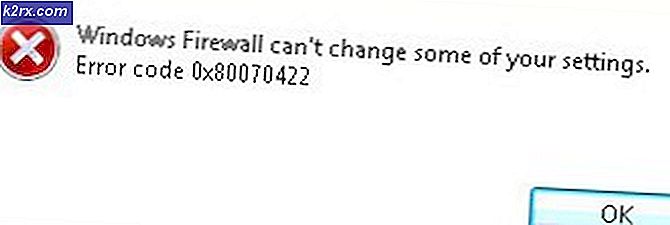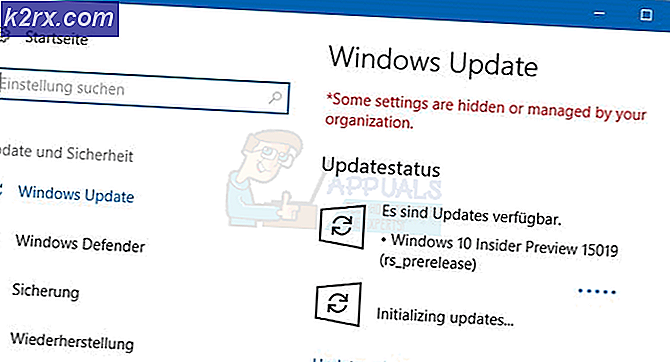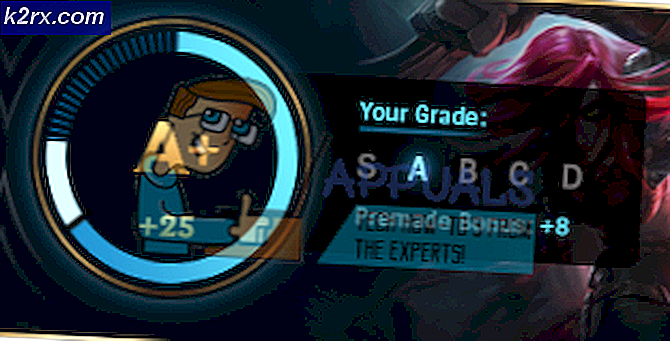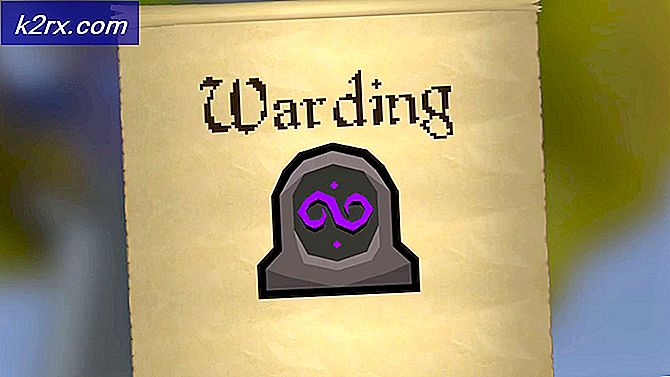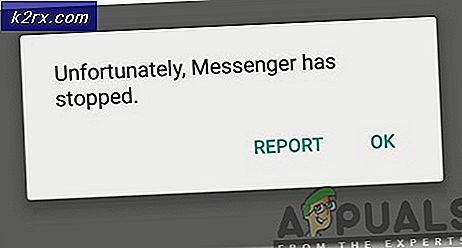Mac OneDrive Otomatik Kaydet çalışmıyor
Bir belgede yaptığınız değişiklikler veya bir belgeyi yazarken endişelenmemek, bugünlerde çok önemli olan bir özelliktir. Bir belgede yaptığınız düzenlemeleri manuel olarak kaydetmeniz gereken günler geride kaldı. Ancak, Mac makinelerinde Microsoft Office ürünleriyle birlikte gelen otomatik kaydetme özelliğiyle ilgili sorun yaşayan kullanıcılar var. Görünüşe göre, otomatik kaydetme özelliği ya grileşmiş ya da düzgün çalışmıyor, yani dosya otomatik olarak kaydedilmiyor.
Sorunun yalnızca dosya OneDrive ile eşitlendiğinde ortaya çıktığı bilindiğinden, sisteminizdeki normal yerel dosyalar bu duruma bir istisnadır. Temel olarak, özelliğin nasıl çalıştığı, bir dosyayı OneDrive hesabınıza kaydettiğinizde, yaptığınız değişikliklerin hem yerel sürümde hem de bulutta depolanan sürümde mevcut olması için otomatik olarak kaydedilmesidir. Bu nedenle, kişisel bilgisayarınıza kaydedilen bir dosya üzerinde çalışırken otomatik kaydetme otomatik olarak etkinleştirilir. OneDrive, OneDrive İş ve hatta Microsoft Sharepoint. Aşağıda listeleyeceğimiz sizin durumunuzda otomatik kaydetmenin çalışmamasının birkaç nedeni vardır.
Artık sorunun olası nedenleriyle işimiz bittiğinde, otomatik kaydetme özelliğini tekrar çalışır hale getirmek için uygulayabileceğiniz olası düzeltmeleri gözden geçirelim. Ancak, başlamadan önce, seçenekler menüsünden otomatik kaydetme seçeneğinin işaretli olduğundan emin olun. Özellik ayarlardan kapatılmış olabilir, bu yüzden çalışmıyor. Bu nedenle, aşağıda verilen farklı yöntemlere geçmeden önce, ayarlarınızı iki kez kontrol edin. Bunu yapmak için şuraya gitmeniz yeterli: Dosya > Seçenekler ve ardından Kayıt etmek açılır penceredeki sekmesine tıklayın. altındaki ilk seçenek olmalıdır. Kayıt etmek sekme.
Lafı fazla uzatmadan çözümlere başlayalım.
Yöntem 1: Dosya Menüsünü Kullanarak Dosyayı Açın
Görünüşe göre, çeşitli kullanıcılar tarafından çalıştığı bildirilen çözümlerden biri, üzerinde çalıştığınız dosyayı MS Word, Excel veya herhangi bir türdeki Dosya menüsünü kullanarak açmaktır. Bu, dosyanız bir MS SharePoint sitesine veya Mac'inizdeki yerel bir klasöre kaydedildiğinde genellikle yararlıdır. Bununla birlikte, dosyayı Dosya menüsünden açmak sizin için hile yapmalıdır.
Bunu nasıl yapacağınız aşağıda açıklanmıştır:
- Her şeyden önce, çalıştığınız dosya türünün uygulamasını açın; kelime.
- Şimdi, sağ üst köşede, tıklayın Dosya Dosya menüsüne gitme seçeneği.
- Oradan, üzerine tıklayın Açık Yeni bir dosya açma seçeneği. Alternatif olarak, Ctrl + O yeni pencereyi açmak için klavye kısayolu.
- Son olarak, dizinleri gözden geçirin ve dosyanızı bulun. Açın ve otomatik kaydetmenin şimdi çalışıp çalışmadığını görün.
Yöntem 2: Dosyayı OneDrive'a Kaydet
Sorunun ortaya çıkmasının en yaygın nedenlerinden biri, dosyayı OneDrive hesabınıza değil de yerel olarak kaydettiğiniz zamandır. Otomatik kaydetme, ister kişisel ister işle ilgili olsun, OneDrive hesabınıza kaydedilen dosyalarla çalışmaya başladığınız anda etkinleştirir. Şimdi, dosya başka bir konuma kaydedilirse, otomatik kaydetme özelliği devre dışı bırakılır. Bu, dosyayı Mac makinenizdeki yerel bir klasöre kaydettiğinizde olur.
Herkesin arada sırada yaptığı yaygın bir hata, dosyayı kendi klasörleri aracılığıyla OneDrive'a kaydetmeye çalışmasıdır. Mac sistemi. Bu aslında dosyayı OneDrive hesabınıza kaydetmez ve bu nedenle otomatik kaydetme özelliği çalışmaz. Yapmanız gereken, özelliğin çalışması için dosyayı aşağıda göstereceğimiz şekilde kaydetmek. Dosyayı doğru şekilde kaydetmek için aşağıdaki talimatları izleyin:
- Her şeyden önce, dosyayı açın ve ardından Dosya menüsüne gidin.
- Açılır menüden, Farklı kaydet seçeneğine basın veya Komut + Üst Karakter + S Farklı kaydet penceresini açmak için klavye kısayolu.
- Şimdi, buraya tıklayın Çevrimiçi Konumlar seçenek. Bu sizi, dosyayı doğrudan OneDrive'a kaydedebileceğiniz menüye götürecektir.
- Son olarak, dosyayı istediğiniz adla kaydedin.
- Dosyayı bu şekilde kaydettikten sonra otomatik kaydetme özelliği otomatik olarak açılmalıdır.